iSpring 스크린 레코더 검토 – iSpring 무료 캠 사용하기 좋은가요
iSpring은 iSpring Cam이라는 스크린 레코더를 제공합니다. iSpring 스크린 레코더 패키지에는 iSpring Free Cam 및 iSpring Cam Pro가 포함되어 있습니다. 음, 가장 큰 차이점은 전자는 iSpring 스크린 레코더 무료 평가판이고 후자는 iSpring 스크린 레코더 정식 버전이라는 것입니다. 간단한 iSpring 개요 대신이 기사에서는 편견없는 장단점으로 iSpring Cam 스크린 레코더를 분석합니다. iSpring이 최고의 스크린 레코더 소프트웨어가 될 수 있는지 여부를 알 수 있습니다. 이제 최신 iSpring 스크린 레코더 리뷰를 함께 확인하겠습니다.
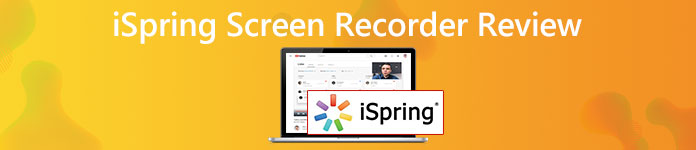
1 부 : iSpring 스크린 레코더 검토
iSpring Free Cam 스크린 레코더는 초보자를 위해 설계되었습니다. 컴퓨터 화면을 WMV 동영상으로 무료로 녹화 할 수 있습니다. 원 클릭 YouTube 공유 기능을 사용하는 것이 좋습니다. 그러나 iSpring Cam Pro 스크린 레코더 활성화 코드를 얻는 것은 비용이 많이 듭니다.
모든 고급 화면 녹화 기능을 잠금 해제하려면 사용자 당 연간 $227 USD를 지출해야합니다. 내년에 iSpring Cam Pro 소프트웨어로 스크린 캐스트와 튜토리얼을 만드는 데 동일한 비용을 지불해야합니다. iSpring Suite의 경우 사용자 당 연간 $770 USD를 지출해야합니다. 따라서 많은 사람들이 iSpring Can Pro로 업그레이드하는 대신 iSpring Free Cam으로 화면 녹화를 선호합니다. iSpring Cam pro의 고가는 일반 사용자에게 너무 비쌉니다.
iSpring Free Cam 스크린 레코더를 사용하면 좋은가요? iSpring 무료 스크린 레코더가 잘 작동하는지 여전히 의심 스러우면이 iSpring Free Cam 스크린 레코더 리뷰를 확인하여 답을 찾을 수 있습니다.
iSpring 스크린 레코더 전문가 :
- 1. 시스템 오디오와 마이크 음성을 동시에 사용하여 화면 비디오를 녹화합니다.
- 2. 핫키를 사용하여 iSpring 화면 녹화를 시작하고 중지합니다.
- 3. 녹화 된 동영상을 YouTube 및 기타 채널에 직접 게시하고 공유합니다.
- 4. 튜토리얼 비디오 녹화를 위해 마우스 포인터를 활성화합니다.
- 5. 비디오 및 오디오 클립을 트리밍하여 원하지 않는 부분을 삭제합니다.
- 6. iSpring Cam에서 워터 마크 나 시간 제한이 없습니다.
iSpring 스크린 레코더 단점 :
- 1. iSpring 스크린 레코더 무료 버전에서는 웹캠 녹화가 지원되지 않습니다.
- 2. iSpring 스크린 레코더 비디오 및 오디오 동기화 문제가 가끔 발생합니다.
- 3. iSpring 무료 스크린 레코더로 스크린 샷을 찍을 수 없습니다.
- 4. WMV는 유일한 출력 비디오 형식입니다. (고 싶어요 WMV를 MP4로 변환?)
- 5. 화면에 그리기 및 주석 도구가 없습니다.
- 6. Mac 버전 용 iSpring 스크린 레코더는 없습니다.
- 7. iSpring으로 녹화하는 동안 CPU 사용량을 많이 차지합니다.
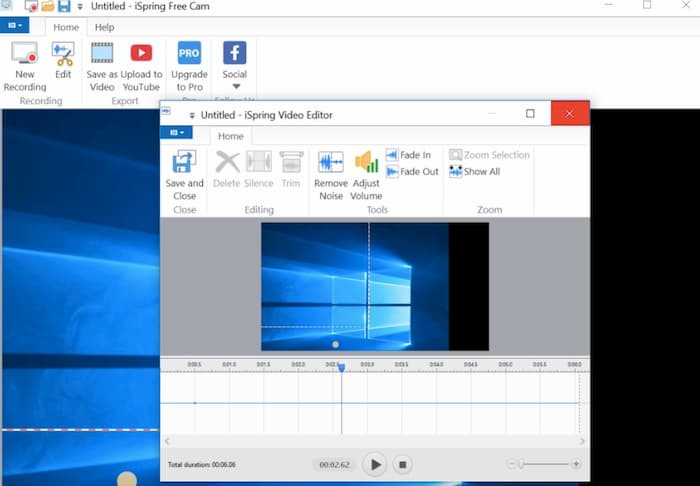
Part 2 : iSpring 스크린 레코더 무료 대안
Mac 사용자의 경우 다음을 사용할 수 있습니다. FVC 무료 스크린 레코더 iSpring 스크린 레코더 Mac 대안으로. 워터마크 없이 컴퓨터 화면의 영상과 음성을 녹음할 수 있습니다. 최대 시간 제한은 없습니다. 따라서 화면 비디오 녹화 시간을 연장하기 위해 비용을 지불할 필요가 없습니다. 온라인 통화, 비디오, 게임 플레이 및 기타 화면 활동을 녹화하려는 것과 상관없이 FVC에서 항상 무료 화면 비디오 녹화 지원을 받을 수 있습니다.
- 1. 컴퓨터의 전체 화면 또는 선택한 영역을 고화질로 캡처합니다.
- 2. 시스템 오디오 및 마이크 음성으로 화면 캡처.
- 3. 녹화 된 화면 비디오를 MP4 또는 WMV 형식으로 저장합니다.
- 4. 녹화하기 전에 비디오 품질, 프레임 속도, 코덱, 형식 및 기타 기본 설정을 사용자 정의합니다.
- 5. 화면 비디오 녹화를위한 워터 마크 또는 최대 시간 제한이 없습니다.
- 6. Windows 10 / 8 / 7 / Vista / XP 및 macOS 10.7 이상과 호환됩니다.
1 단계: 브라우저에서 FVC Free Screen Recorder 웹 사이트를 엽니 다. 딸깍 하는 소리 녹음 시작 메인 인터페이스에서. 신규 사용자의 경우 다운로드 마법사를 따라 FVC 런처를 빠르게 설치합니다.

2 단계: 클릭 화면 아이콘을 클릭하여 화면 캡처 영역을 전체 화면 또는 선택한 영역으로 설정합니다. 클릭 할 수 있습니다 오디오 아이콘을 눌러 화면 오디오 녹음도 활성화합니다.

3 단계 : 녹화 설정을 조정하려면 설정 오른쪽 하단에 아이콘. 여기에서 핫키 기본 설정, 카운트 다운 및 출력 설정을 변경할 수 있습니다. 딸깍 하는 소리 확인 변경 사항을 저장합니다.

4 단계 : 딸깍 하는 소리 REC 녹음을 시작합니다. 자유롭게 녹음을 일시 중지, 다시 시작 및 중지 할 수 있습니다. 클릭하면 중지 아이콘, iSpring 무료 대안은 비디오를 자동으로 저장할 수 있습니다. 당신은에서 찾을 수 있습니다 기록 기록 드롭 다운 목록을 직접.

5 단계 : 하단 도구 모음을 사용하여 FVC Free Screen Recorder 내에서 녹화 된 비디오의 이름을 바꾸고, 재생하고, 구성하고, 공유하고, 삭제할 수 있습니다.

Part 3 : iSpring 스크린 레코더의 FAQ
iSpring Free Cam 스크린 레코더로 녹화하는 방법은 무엇입니까?
Windows 컴퓨터에서 iSpring 스크린 레코더 무료 캠을 무료로 다운로드, 설치 및 실행하십시오. 고르다 새로운 녹음 메인 인터페이스에서. 마우스 왼쪽 버튼을 클릭하여 화면 캡처 영역을 선택합니다. 클릭 기록 아이콘을 클릭하여 iSpring Free Cam 스크린 레코더 소프트웨어로 녹화를 시작하십시오.
iSpring 무료 캠 VS iSpring Cam Pro
iSpring 스크린 레코더 무료 버전과 비교하여 유료 버전은 웹캠 녹화 지원을 추가합니다. 워터 마크 나 시간 제한이 없습니다. 또한 미리 만들어진 모든 전환 및 효과에 액세스 할 수 있습니다. 멀티 트랙 타임 라인 편집 지원도 강력합니다. 이러한 기능이 구매할 가치가 있다고 생각되면 iSpring Cam Pro 스크린 레코더를 구독 할 수 있습니다.
iSpring 스크린 레코더는 사용하기에 안전한가요?
예. iSpring은 바이러스가 없습니다. iSpring 다운로드 패키지에는 맬웨어 나 번들웨어가 없습니다. 공식 iSpring 웹 사이트는 항상 최신의 깨끗한 iSpring 버전을 제공 할 수 있습니다.
이것이 iSpring 스크린 레코더 리뷰에 관한 것입니다. iSpring 무료 캠 및 정식 버전을 사용하여 Windows 화면 비디오 및 오디오를 녹화 할 수 있습니다. Mac 화면 비디오 및 오디오를 무료로 녹화하려면 FVC Free Screen Recorder를 사용할 수 있습니다. Windows 및 Mac 사용자 모두를위한 100% 무료 안전 스크린 레코더입니다.



 비디오 컨버터 궁극
비디오 컨버터 궁극 스크린 레코더
스크린 레코더


